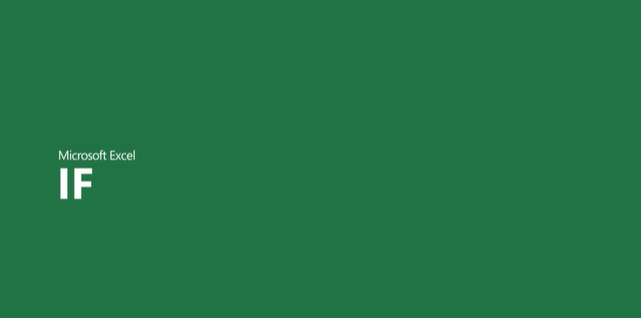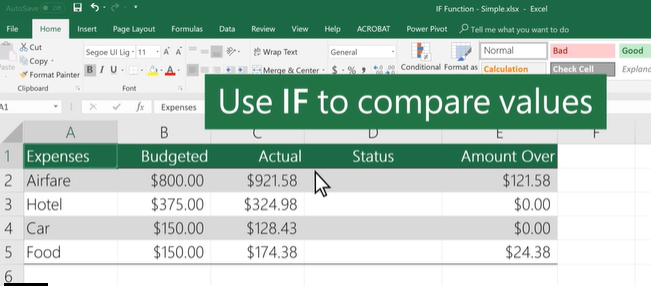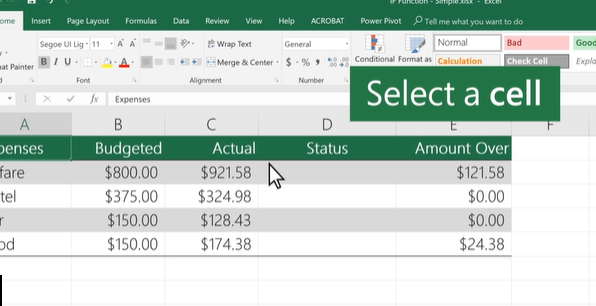엑셀 IF 함수 사용법
엑셀 IF 함수는 데이터 분석 및 처리를 위한 강력한 도구로, 조건에 따라 다른 값을 반환할 수 있습니다. 이 글에서는 엑셀 IF 함수의 기본 사용법부터 고급 활용 방법까지 단계별로 설명드리겠습니다. IF 함수를 잘 활용하면 복잡한 데이터 처리도 간단하게 해결할 수 있습니다. 이 가이드를 통해 엑셀 IF 함수를 효과적으로 사용하여 업무 효율성을 높여보세요.
⬇️⬇️⬇️
📌필요한 정보는 아래를 통해 ✅바로 알아보세요!
IF 함수의 기본 사용법
✅ 기본 사용법을 이해하자
엑셀 IF 함수는 조건이 참인지 거짓인지에 따라 다른 값을 반환하는 함수입니다. 기본 구문은 다음과 같습니다: =IF(조건, 참일 때의 값, 거짓일 때의 값) 예를 들어, 셀 A1의 값이 10보다 크면 "참"을, 그렇지 않으면 "거짓"을 반환하려면 다음과 같이 작성합니다: =IF(A1>10, "참", "거짓") 이 기본 구문을 이해하면 다양한 상황에 응용할 수 있습니다.

중첩 IF 함수 사용법
때로는 하나의 조건만으로 충분하지 않을 때가 있습니다. 이럴 때는 중첩 IF 함수를 사용하여 여러 조건을 처리할 수 있습니다. 예를 들어, 성적에 따라 "합격", "보류", "불합격"을 나누는 경우입니다. =IF(B1>=90, "합격", IF(B1>=70, "보류", "불합격")) 이 예제에서, B1의 값이 90 이상이면 "합격", 70 이상 90 미만이면 "보류", 그 외에는 "불합격"을 반환합니다. 중첩 IF 함수는 복잡한 논리를 단순하게 표현할 수 있게 해줍니다. 여러 조건을 한 번에 처리할 수 있어 매우 유용합니다.
IF 함수와 다른 함수 결합하기



엑셀 IF 함수는 다른 함수와 결합하여 더욱 강력한 도구로 사용할 수 있습니다. 예를 들어, SUM 함수와 결합하여 특정 조건을 만족하는 값들만 합산할 수 있습니다. =SUM(IF(A1:A10>5, B1:B10, 0)) 이 예제는 A1부터 A10까지의 값이 5보다 큰 경우에만 B1부터 B10까지의 값을 합산합니다. 이와 같이 IF 함수를 다른 함수와 결합하면 다양한 데이터 분석을 효율적으로 수행할 수 있습니다. 필요에 따라 창의적으로 함수들을 조합해 보세요.
- 조건부 합산: SUMIF 함수
- 조건부 평균: AVERAGEIF 함수
- 다양한 함수 조합 예제
IF 함수 활용 팁
✅ IF 함수 사용 시 유의사항
IF 함수를 사용할 때 몇 가지 유의사항이 있습니다. 첫째, 조건이 제대로 설정되었는지 확인하세요. 잘못된 조건은 예상치 못한 결과를 초래할 수 있습니다. 둘째, 중첩 IF 함수는 너무 복잡하게 만들지 마세요. 복잡한 중첩은 오류를 발생시키기 쉽습니다. 셋째, 다른 함수와 결합할 때는 각 함수의 역할을 명확히 이해하고 사용하세요. 마지막으로, 함수 사용 후 결과를 반드시 확인하여 올바르게 동작하는지 점검하세요. 이러한 유의사항을 준수하면 더욱 효율적으로 IF 함수를 활용할 수 있습니다.
IF 함수 활용 예제
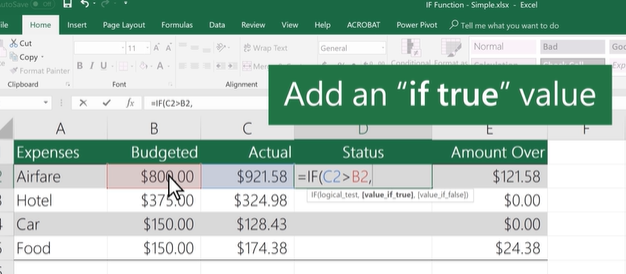


다양한 실생활 예제를 통해 IF 함수의 활용도를 높일 수 있습니다. 예를 들어, 판매 데이터에서 특정 조건을 만족하는 경우 할인 적용 여부를 표시하거나, 출석 데이터에서 결석 횟수에 따라 경고를 표시할 수 있습니다. 이와 같은 예제들은 실무에서 IF 함수를 어떻게 활용할 수 있는지 보여줍니다.
https://www.youtube.com/watch?v=8Dm62j-53n0
- 판매 데이터 분석
- 출석 데이터 관리
- 재고 관리
- 프로젝트 일정 관리
- 금융 데이터 분석
IF 함수 예제 요약



| 예제 | 설명 | 구문 |
| 기본 IF 함수 | 조건이 참이면 "예", 거짓이면 "아니오"를 반환 | =IF(A1>10, "예", "아니오") |
| 중첩 IF 함수 | 성적에 따라 합격, 보류, 불합격을 반환 | =IF(B1>=90, "합격", IF(B1>=70, "보류", "불합격")) |
| SUM과 결합 | 조건을 만족하는 값들만 합산 | =SUM(IF(A1:A10>5, B1:B10, 0)) |
이 예제들을 통해 다양한 상황에서 IF 함수를 적용해보세요. 실제 데이터를 다루면서 더욱 효율적으로 작업할 수 있습니다.
결론
엑셀 IF 함수는 데이터 분석과 관리에서 매우 유용한 도구입니다. 이 가이드를 통해 IF 함수의 기본 사용법부터 고급 활용 방법까지 익히셨다면, 다양한 데이터 처리 상황에서 효과적으로 사용할 수 있을 것입니다. IF 함수를 잘 활용하면 업무 효율성이 크게 향상될 뿐만 아니라, 복잡한 데이터 처리도 간단하게 해결할 수 있습니다. 앞으로 엑셀 작업에서 IF 함수를 적극 활용해보세요. 이를 통해 더욱 정확하고 빠른 데이터 분석을 경험할 수 있을 것입니다.